È successo a tutti noi. Hai cantato la tua canzone preferita davanti ai tuoi amici o fratelli e loro iniziano a scuotere la testa sgomenti. Perché ti starai chiedendo? Hai cantato il testo sbagliato per tutto il tempo. È possibile che "i sogni d'oro sono fatti di formaggio", ma Annie Lennox non stava esattamente cantando di formaggio. I video con i testi sono un vero servizio per i fan. Non solo hanno un basso costo di creazione, ma creano slancio, generano più visualizzazioni e consentono ai tuoi fan di imparare il vero testo della tua canzone.
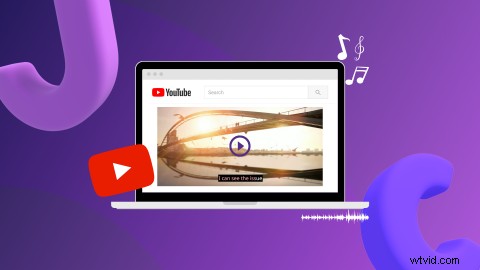
Diamo un'occhiata a tutti i suggerimenti e i trucchi che devi sapere su come realizzare un video con i testi utilizzando il creatore di video con testi gratuito di Clipchamp.
Cos'è un video con i testi?
Prima di passare a come realizzare un lyric video, dobbiamo definire cos'è un lyric video. Un video con i testi è il tuo normale video musicale con i testi che appaiono sullo schermo. L'elemento principale del video musicale è il testo mostrato insieme alla musica di sottofondo. I video dei testi risalgono agli anni '90, con George Michael che pubblicava la sua canzone "Praying for Time" che era semplicemente un testo su uno sfondo nero.
Oggi, gli artisti di solito pubblicano un video musicale tradizionale su YouTube, insieme a un video con i testi divertente. I video musicali con testi possono essere costituiti da contenuti musicali reali filmati o filmati d'archivio sovrapposti a testi.
Domande frequenti su come realizzare un video con i testi
Scopri come realizzare un video con i testi utilizzando l'editor video online gratuito di Clipchamp e rispondi a tutte le tue domande sull'editing video su un video musicale con i testi di seguito.
Un video con i testi ha bisogno di uno storyboard?
Sì e no. Se stai creando un video con i testi semplice come l'esempio di Taylor Swift, con l'immagine di sfondo o il video che rimangono gli stessi per tutto il tempo, non hai bisogno di uno storyboard.
Se vuoi che il tuo video musicale con testi racconti una storia con video di sfondo che cambiano, dovrai creare uno storyboard.
Raccomandiamo di abbinare i testi a particolari video corrispondenti.
Quali sono le migliori pratiche relative ai caratteri nei video con i testi?
L'editor video online di Clipchamp offre molti stili diversi di caratteri tra cui scegliere. Ma ci sono un paio di regole da seguire quando selezioni lo stile del carattere per il tuo video con i testi.
Tieni presente che gli spettatori leggeranno il carattere abbastanza rapidamente poiché le parole appariranno sincronizzate con la musica di sottofondo. Assicurati di scegliere un carattere chiaro, leggibile e che non si fonda sullo sfondo.
Evita i colori vivaci come il giallo fluo o il verde perché sono difficili da leggere.
È una buona idea usare colori audaci, a blocchi e semplici come il bianco, il nero o il rosso scuro.
Come inchiodare il tempo del testo per abbinare il suono?
Ti chiedi come creare i sottotitoli per un video in cui i codici temporali corrispondono alla musica? Ti consigliamo di utilizzare lo strumento per i sottotitoli generati automaticamente di Clipchamp sulla nostra app per iOS.
Un trucco consiste nell'utilizzare il nostro strumento gratuito per i sottotitoli generati automaticamente che significa che i testi appariranno sullo schermo esattamente a tempo con la musica di sottofondo. Puoi creare facilmente un video con testi dall'aspetto professionale mentre sei in movimento e caricare file musicali direttamente dal tuo telefono utilizzando l'app iOS di Clipchamp.
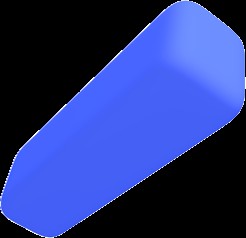
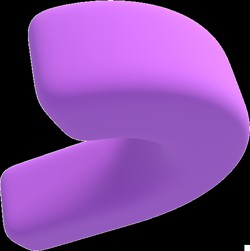
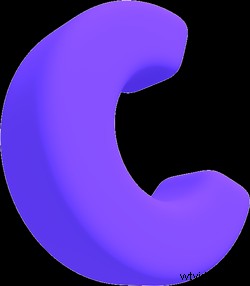 Editor video gratuito nel browser
Editor video gratuito nel browser Realizza video professionali in minuti
Prova gratisDi quali diritti d'autore musicali dovrebbero essere a conoscenza i produttori di video?
Se stai creando un video con il testo per qualcun altro, assicurati prima di ottenere l'autorizzazione dal titolare del copyright. Puoi contattare tu stesso l'artista o in alternativa passare attraverso un sito web online. In caso contrario, rischierai che il tuo video con i testi di YouTube venga demonetizzato, disattivato o rimosso. Nel caso in cui crei un video con i testi per la musica originale che è tuo, non devi preoccuparti delle violazioni del copyright su YouTube. Assicurati solo di dimostrare di essere il creatore originale.
Il ruolo dei filmati d'archivio in un video con i testi
Non devi creare un video con i testi con uno sfondo noioso. Un video musicale di stock footage con testi è il modo perfetto per attirare l'attenzione dello spettatore e mantenerlo interessato più a lungo. I filmati d'archivio consentono ai creatori di video con testi di impostare il tono del loro video con testi e tuffarsi nell'emozione degli spettatori.
Clipchamp offre una vasta gamma di filmati d'archivio gratuiti per i creatori di video con testi. Usa video d'archivio direttamente dall'editor desktop di Clipchamp. Dopo esserti registrato gratuitamente, accedi semplicemente alla libreria stock all'interno dell'editor e sfoglia le nostre raccolte per trovare i clip di sfondo perfetti per il tuo video con i testi.
Come creare un video con i testi
Di seguito è riportato il nostro tutorial passo-passo su come realizzare un video con i testi utilizzando Clipchamp. Includiamo anche alcuni suggerimenti e trucchi su come realizzare un video karaoke e su come creare i sottotitoli per un video utilizzando il nostro editor video online gratuito.
Passaggio 1. Accedi a Clipchamp o registrati gratuitamente
Accedi al tuo account Clipchamp o registrati gratuitamente per iniziare a creare il tuo video con i testi.
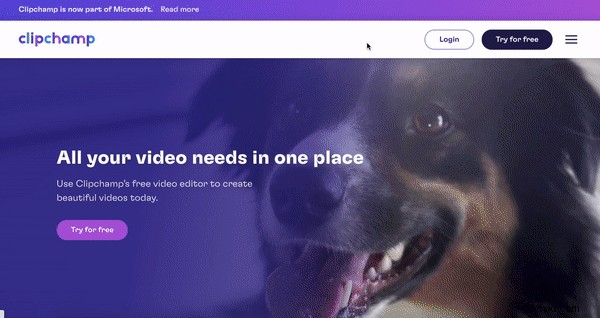
Passaggio 2. Crea un nuovo video con i testi
Fai clic su + Crea un nuovo video pulsante per iniziare a creare il tuo video con il testo. Rinomina il tuo video musicale con i testi facendo clic su Video senza titolo e aggiungendo il nome del tuo brano.
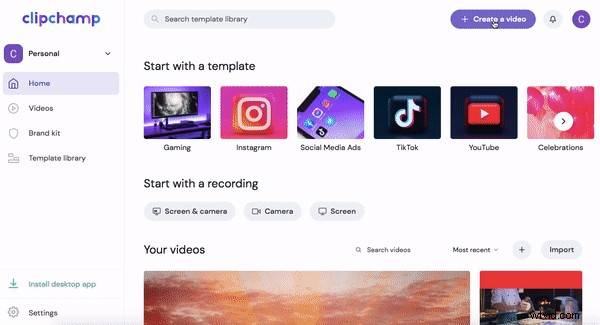
Passaggio 3. Carica il tuo file audio
Fare clic su + simbolo sulla barra laterale sinistra. Apparirà una scheda con le opzioni di caricamento. Trascina e rilascia il tuo file audio, sfoglia i file o carica da una delle integrazioni di Clipchamp. Il tuo file MP3 apparirà ora sotto I miei media scheda.
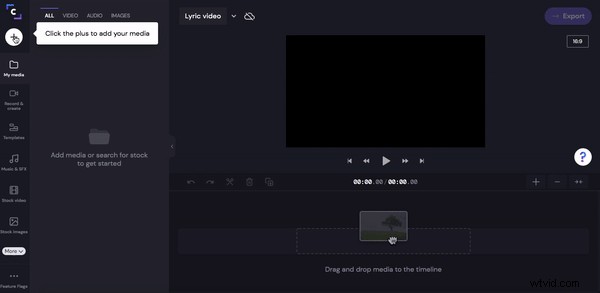
Passaggio 4. Seleziona i filmati d'archivio
Per rendere il nostro video con i testi un po' più divertente, abbiamo deciso di utilizzare il video d'archivio come sfondo invece di un colore semplice.
Per selezionare i video clip d'archivio, fai clic su Video d'archivio scheda sulla barra laterale sinistra. Cerca tra le cartelle classificate i clip che si riferiscono all'atmosfera della tua canzone. Puoi anche cercare una parola chiave particolare nella barra di ricerca.
Fai clic sul metraggio d'archivio scelto, quindi fai clic su + simbolo per aggiungere il filmato d'archivio a I miei file multimediali. Puoi anche aggiungere il metraggio d'archivio direttamente nella tua timeline.
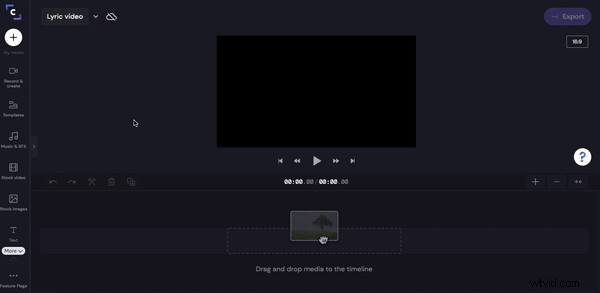
Passaggio 5. Aggiungi filmati d'archivio e musica alla timeline
Dopo aver selezionato tutti i filmati d'archivio, è il momento di aggiungere clip e audio alla timeline. Trascina e rilascia ogni clip separatamente sulla timeline nell'ordine desiderato. Se commetti un errore, riorganizza il filmato tutte le volte che vuoi.
Trascina e rilascia il tuo file audio sotto il tuo metraggio d'archivio sulla timeline.
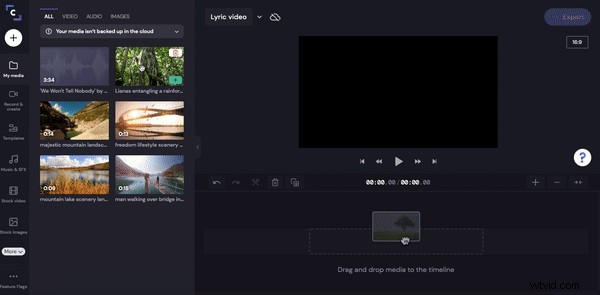
Passaggio 6. Aggiungi i tuoi testi
I testi sono anche conosciuti come sottotitoli. Fare clic sul Testo scheda sulla barra laterale sinistra. Trova un testo di facile lettura. Se il tuo metraggio di sfondo è piuttosto occupato o luminoso come il nostro, seleziona un testo che abbia un'opzione per utilizzare un colore di sfondo del testo.
Trascina e rilascia il testo che desideri aggiungere al tuo video con il testo. Ti consigliamo di usare il Karaoke stile carattere. Personalizza il tuo testo digitando il testo esatto del tuo video con i testi nelle sezioni.
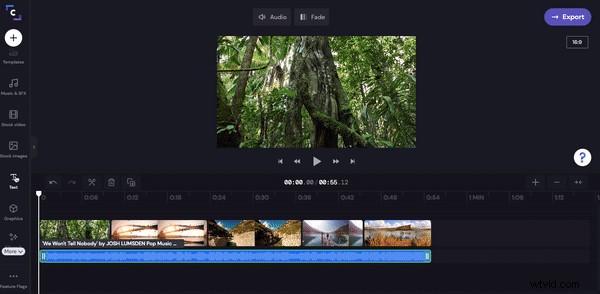
Dopo aver aggiunto il primo testo, fai clic sulla casella di testo, quindi fai clic su Duplica.
Sposta il cursore sulla battuta successiva in cui inizia un nuovo testo, quindi trascina il testo duplicato in quel punto esatto. Espandi o riduci la casella di testo alla stessa dimensione del testo. Modifica i testi sotto il Testo scheda sopra l'anteprima del video.
Ripeti questo processo per ogni testo.
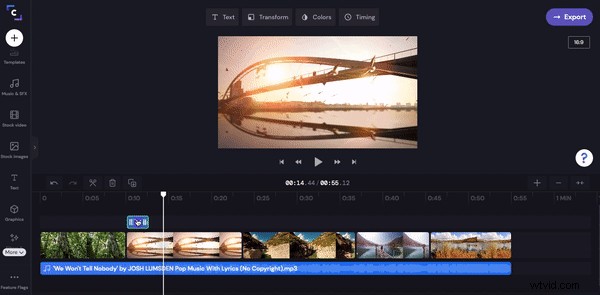
Passaggio 7. Aggiungi la copertina dell'album e il titolo del video con il testo
Trascina e rilascia l'immagine della copertina dell'album sulla timeline, se ne hai una. Fare clic sul Testo scheda sulla barra laterale sinistra per aggiungere un titolo al tuo video con il testo. Personalizza il testo con il nome del tuo brano e il nome dell'artista.
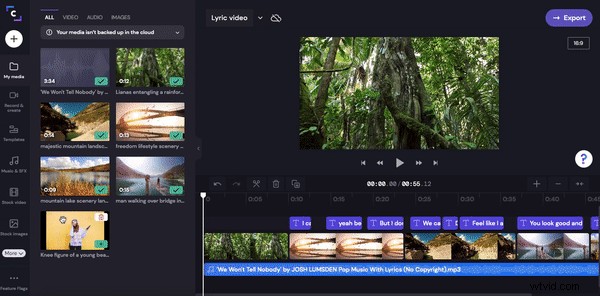
Passaggio 8. Esporta il tuo video con i testi
Una volta terminata la modifica del video con il testo, fai clic su Esporta pulsante nell'angolo in alto a destra dello schermo. Appariranno le opzioni di salvataggio. Ti consigliamo di salvare il tuo video con i testi con una risoluzione di 1080p per la migliore qualità di caricamento su YouTube.
Puoi anche caricare direttamente il tuo video con i testi sul tuo canale YouTube utilizzando l'integrazione di salvataggio di YouTube di Clipchamp.
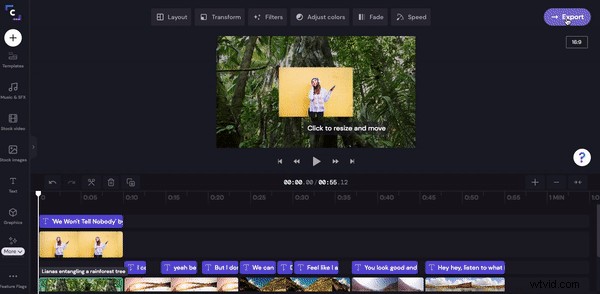
Il tuo video musicale con i testi è ora pronto per essere condiviso su YouTube
Creare un video con i testi con l'editor video online gratuito di Clipchamp è il modo perfetto per ottenere più traffico sulla tua nuova canzone, generare conversazione e, si spera, anche aumentare i tuoi iscritti YouTube.
